Présentation de Rovo
Recherche Rovo
Ce qu'elle accomplit
Recherche Rovo est une application d'IA qui fournit une interface unique et centralisée pour la découverte d'informations personnalisées au sein de toutes vos sources de données tierces connectées et vos bases de connaissances personnalisées.
Accès
Recherche Rovo est accessible depuis plusieurs emplacements, notamment :
En haut de l'application Confluence
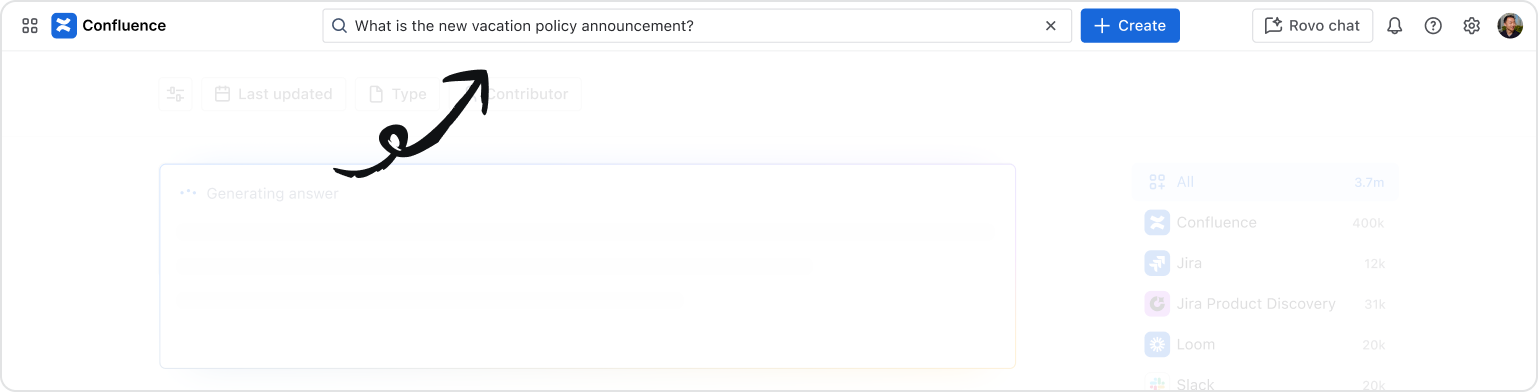
Dans le sélecteur d'app
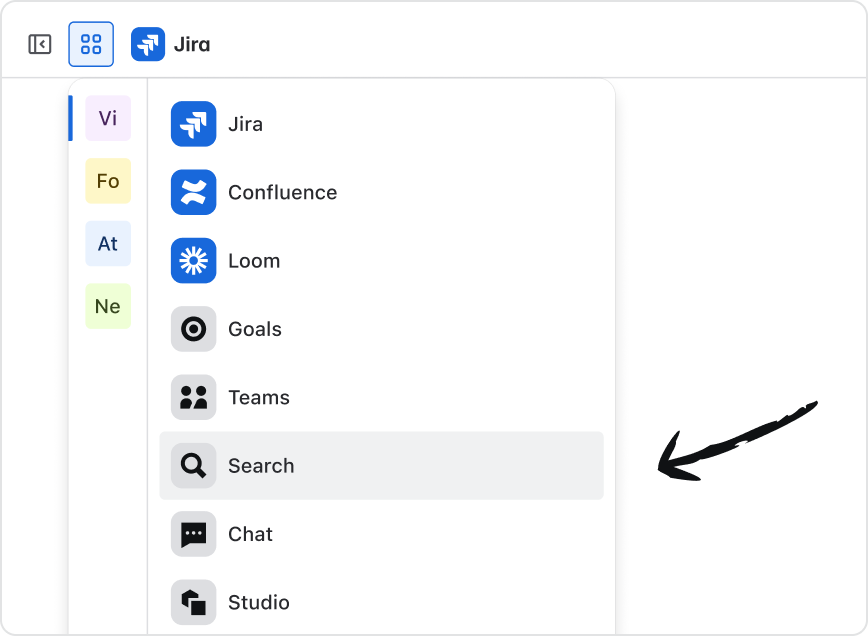
Grâce à l'extension de navigateur Rovo, la barre de Recherche Rovo s'affiche à chaque fois que vous ouvrez un nouvel onglet dans votre navigateur
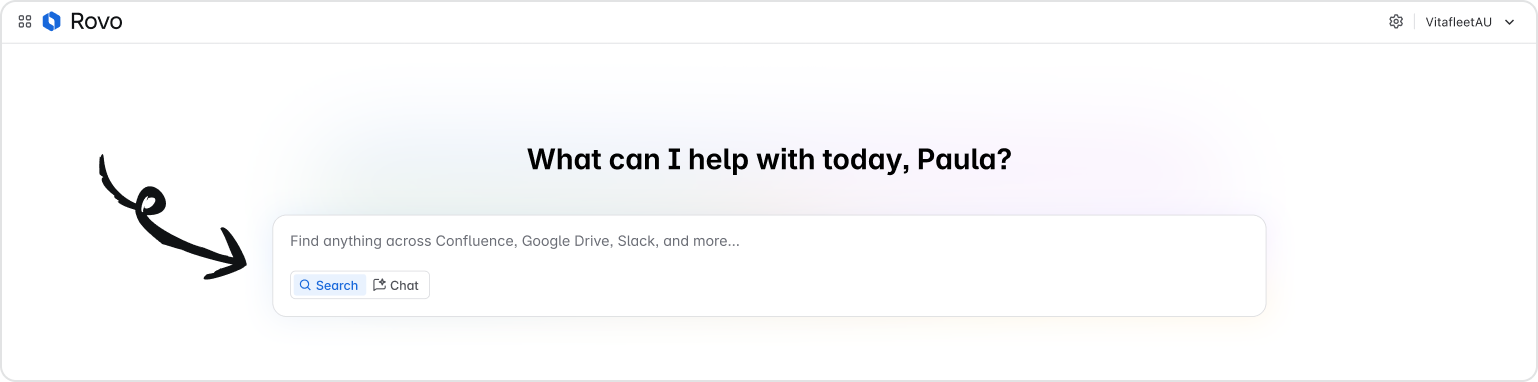
Comment utiliser la Recherche Rovo
L'utilisation de la Recherche Rovo est simple. Il suffit d'entrer votre requête de recherche dans la barre de Recherche Rovo en utilisant un langage naturel.
Recherche Rovo indexera toutes les données pertinentes dans vos applications SaaS tierces connectées, générant une réponse intelligente qui comprend des informations récapitulatives, les sources connectées et des suggestions de questions complémentaires via Rovo Chat pour des informations plus approfondies (Atlassian Intelligence doit être activé).
Vous pouvez également filtrer les résultats de recherche par dernière mise à jour, type et contributeur afin de trouver plus rapidement les informations dont vous avez besoin.
Remarque : Recherche Rovo restera disponible pour tous les utilisateurs, même si l'IA est désactivée. Si l'IA est désactivée, elle peut effectuer des recherches de base, mais elle ne fournira pas de fonctionnalités avancées telles que les réponses intelligentes, les cartes de connaissances, les définitions et les suggestions d'invites de Rovo Chat qui améliorent les résultats de recherche.
Exemples d'invites pour les cas d'usage courants de Recherche Rovo
Pour optimiser la Recherche Rovo, vous devez lui fournir des instructions claires et riches en contexte, appelées « invites ». La façon dont vous et vos équipes formulez vos invites peut considérablement améliorer la qualité des résultats de Recherche Rovo.
Voici quelques exemples de bonnes pratiques en matière d'invites pour plusieurs cas d'usage courants de Recherche Rovo.
1. Trouver des documents
Invite : Recherche des documents dans [application] en rapport avec [sujet]Invite : Montre-moi les tickets dans [application] concernant [sujet / projet] mis à jour au cours des derniers [jours, semaines, mois].
2. Quelles sont les principales parties prenantes travaillant sur un projet
-
Invite : Sur quel projet [coéquipier] travaille-t-il ?
Rovo Chat
Ce qu'elle accomplit
Rovo Chat est une application d'IA qui permet aux utilisateurs de poser facilement des questions, de brainstormer, d'obtenir des informations personnalisées, d'accélérer leur apprentissage et d'agir plus rapidement en exploitant les connaissances de l'organisation via le Graphique de travail d'équipe.
Accès
Rovo Chat est accessible depuis plusieurs emplacements, notamment :
-
Dans la barre de navigation supérieure, près de votre icône de profil dans Confluence, Jira, Jira Service Management, Jira Product Discovery et Bitbucket.
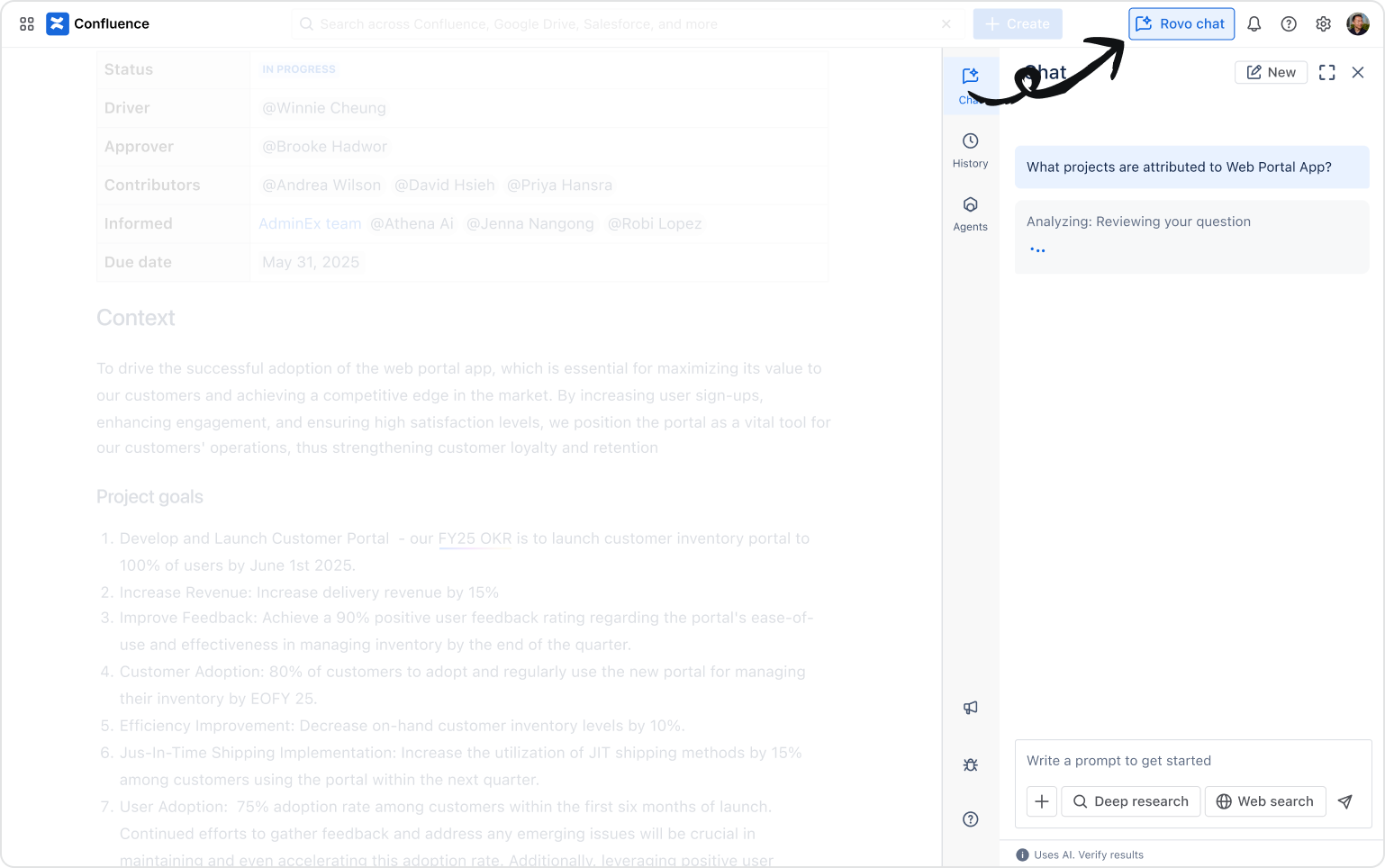
Dans le sélecteur d'app
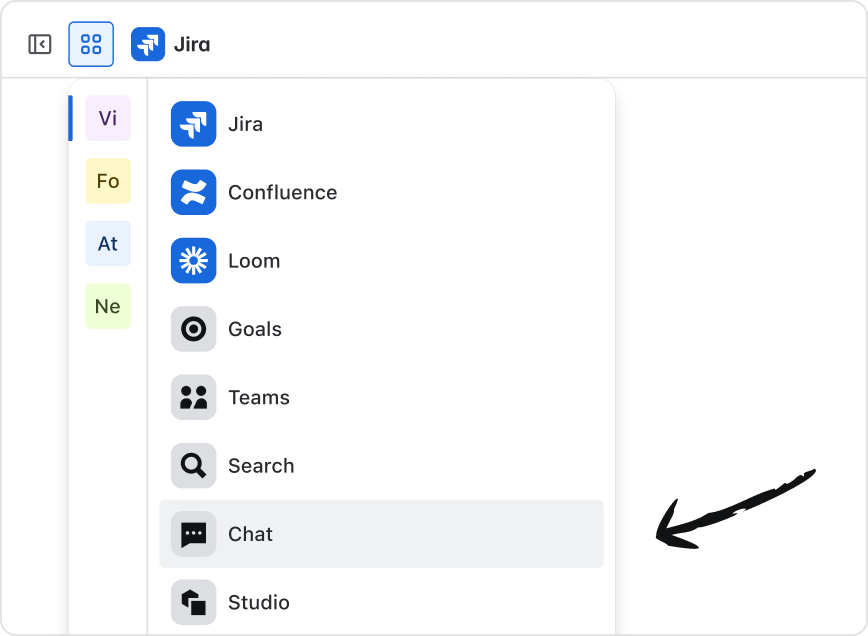
-
Grâce à l'extension de navigateur Rovo située au centre de chaque nouvel onglet
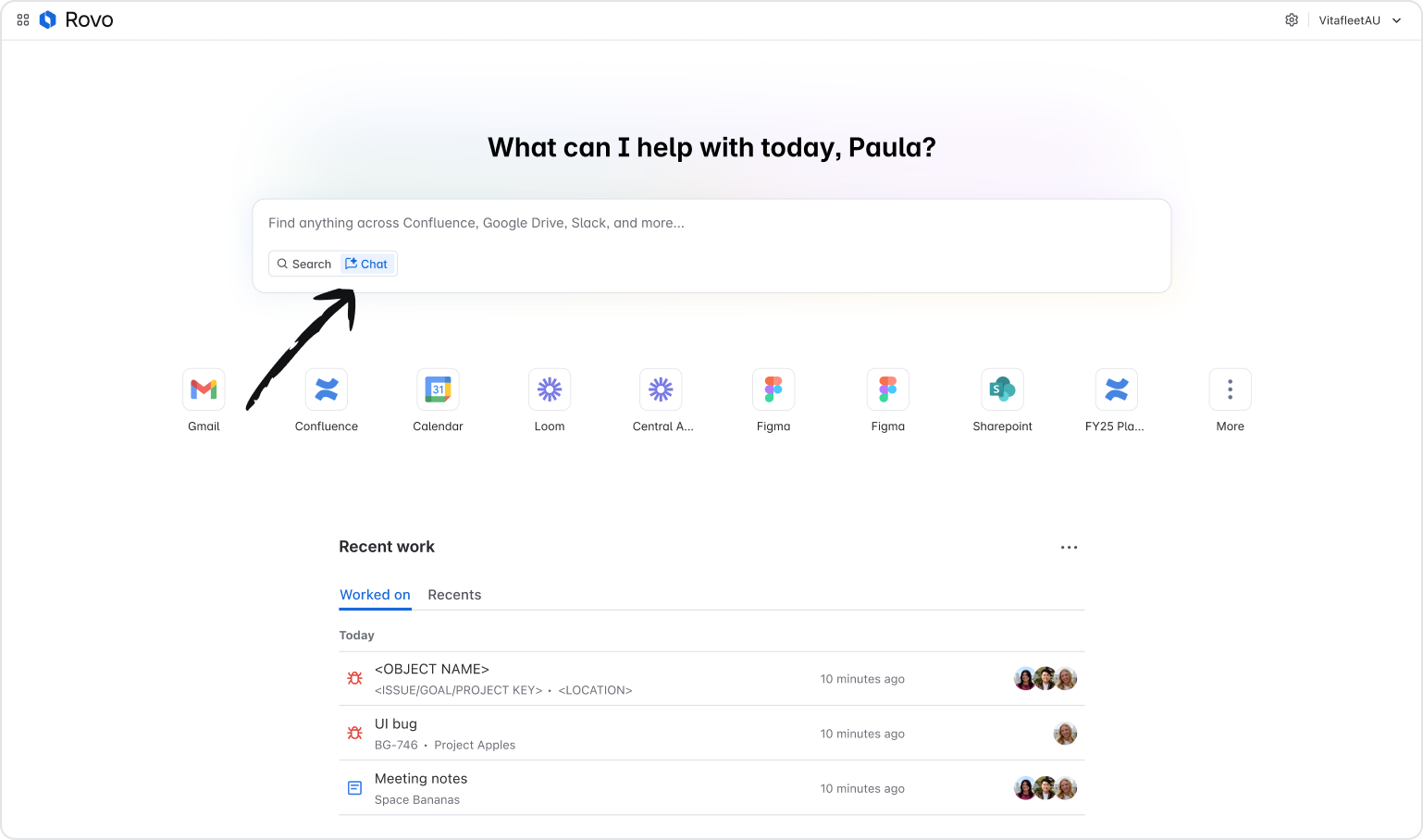
- Sur l'application mobile Confluence installée sur un appareil mobile

Remarque : pour utiliser Rovo Chat avec Confluence mobile, les utilisateurs finaux peuvent installer l'application mobile Confluence Cloud sur leur appareil à partir du Google Play Store ou de l'App Store.
Comment utiliser Rovo Chat
Pour démarrer une conversation avec Rovo Chat, ouvrez l'interface et saisissez votre invite personnalisée ou utilisez l'une des suggestions pour démarrer la conversation. Vous pouvez interagir avec la réponse du chat en sélectionnant une suggestion d'invite ou en créant la vôtre. Vous pouvez également suivre l'une des actions ou démarrer une nouvelle conversation.
Actions de Rovo
Dans Rovo Chat, les invites et les actions sont étroitement liées et fonctionnent ensemble pour améliorer l'interaction et la productivité des utilisateurs. Les actions permettent aux équipes d'effectuer diverses tâches directement dans l'interface de chat, telles que la création ou l'attribution de tickets Jira, la génération de pages Confluence, la visualisation de données à l'aide de graphiques, l'identification des causes racines des incidents, etc. Les équipes peuvent choisir d'accepter ou de refuser l'action recommandée.
Par défaut, toutes les actions sont activées pour les utilisateurs de Rovo. Les administrateurs ne peuvent pas configurer les actions disponibles.
Exemples d'invite pour les cas d'usage courants de Rovo Chat
Rovo Chat s'appuie également sur des invites claires avec du contexte pour générer des informations et des actions spécifiques et personnalisées.
Voici quelques exemples de bonnes pratiques qui incluent des actions pour plusieurs cas d'usage courants de Rovo Chat.
1. Analysez les tendances des commentaires des clients
Invite :Passez en revueles commentaires des clients suivantsInvite : Rassemblez toutes les demandes de fonctionnalités provenant des apps Atlassian et d'autres applications connectées pour [nom du produit]. Cernez les tendances qui se dégagent au fil du temps, tels que les mentions récurrentes d'une fonctionnalité, d'un problème ou d'une demande spécifique. Résumez ces tendances et leur fréquence.
2. Créez un ticket Jira à partir d'un énoncé de projet
-
Invite : Créez une nouvelle tâche Jira dans le projet [nom du projet] en fonction de cet énoncé de projet [lien vers l'énoncé de projet]. Le ticket doit inclure un résumé, une description, les critères d'acceptation et le niveau de priorité -
Invite : Créez une tâche Jira pour [nom de la tâche] dans [lien vers le projet]. Utilisez ce document [lien vers le document] pour inclure une description, les prochaines étapes, les résultats attendus, et toutes les dépendances ou tâches connexes.
Agent Rovo
Rôle des agents
Les agents Rovo améliorent la productivité de l'équipe en collaborant en temps réel avec leurs collègues humains ou d'autres agents. Optimisés pour la plateforme Atlassian Cloud, les agents Rovo possèdent des compétences spécialisées qui leur permettent de tout faire, qu'il s'agisse de générer des informations sur les réunions, de réaliser des revues de code, d'organiser les backlogs, d'analyser les thèmes Jira, de générer des notes de version, etc.
Rovo propose une gamme d'agents prêts à l'emploi qui s'intègrent parfaitement aux workflows de votre équipe sans aucune configuration supplémentaire. En plus de ces agents intégrés, Rovo prend en charge les agents tiers développés par les Marketplace Partners, qui doivent être installés par les administrateurs. Les équipes ont également la possibilité de créer leurs propres agents personnalisés à l'aide de Rovo Studio.
Accès
Il existe plusieurs façons d'accéder aux agents Rovo, y compris aux agents prêts à l'emploi, aux agents du Marketplace et aux agents personnalisés :
Dans l'interface de Rovo Chat, les utilisateurs peuvent chercher des agents Rovo à l'aide de la barre de recherche ou de filtres tels que Favoris et Mes agents
- Par le biais de l'éditeur utilisé pour modifier du contenu dans Confluence ou Jira, en saisissant le raccourci /ai
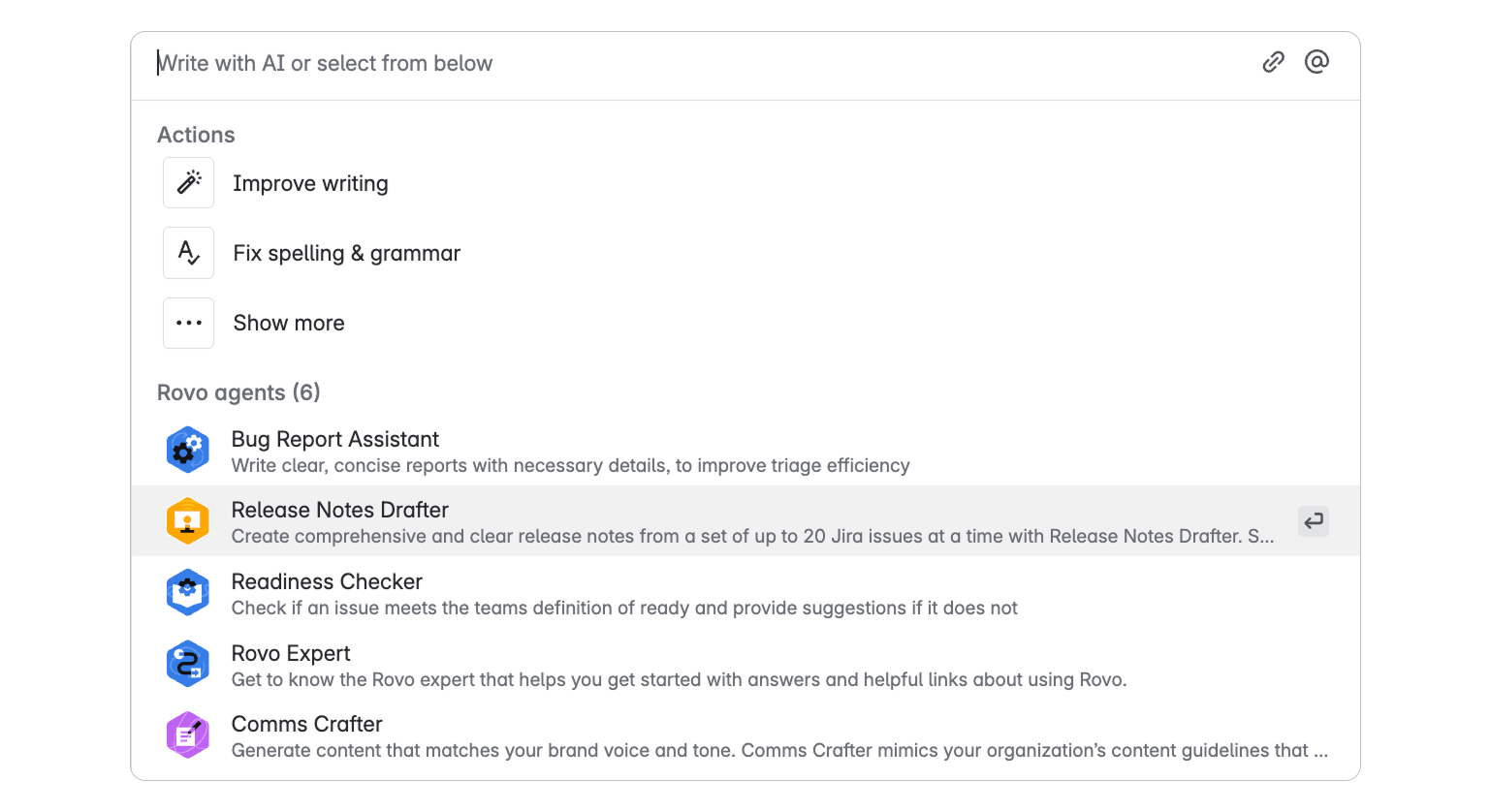
-
Via l'extension de navigateur Rovo, qui vous permet d'accéder aux agents Rovo par le biais de l'interface Rovo Chat

Comment utiliser les agents Rovo ?
Tout d'abord, vous devez trouver l'agent adapté à votre tâche ou à votre workflow. Commencez par clarifier vos objectifs : que souhaitez-vous accomplir, quelles tâches spécifiques devez-vous réaliser ou quels workflows souhaitez-vous qu'un agent Rovo vous aide à mettre en œuvre ?
Après avoir trouvé l'agent approprié, consultez son profil pour en savoir plus en sélectionnant les trois points à côté du nom de l'agent.
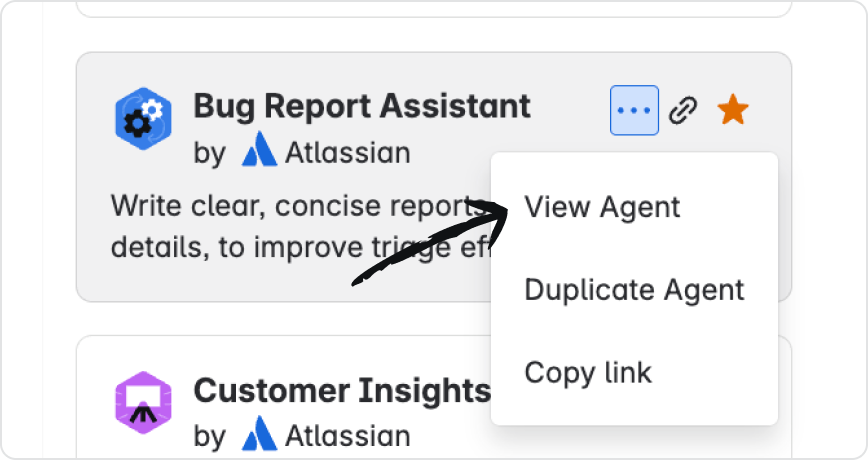
Le profil de l'agent comprend des informations importantes telles que le nom de la personne qui l'a créé, des instructions, les sources de connaissances, les actions incluses et des amorces de conversation.
- Les instructions définissent le comportement et les fonctionnalités d'un agent Rovo.
- Les connaissances sont les informations que vous fournissez à un agent afin d'améliorer la précision et la pertinence de ses réponses.
- Les actions exécutent des tâches ou des workflows spécifiques pour le compte des utilisateurs. Les agents Rovo prennent en charge une longue liste d'actions, y compris celles disponibles pour Rovo Chat.
- Les amorces de conversation sont des suggestions d'invite ou des questions destinées à aider les utilisateurs à entamer une conversation ou un workflow avec un agent.
Pour commencer à utiliser un agent, il vous suffit de cliquer sur l'une des invites de conversation incluses. Vous pouvez continuer à interagir avec l'agent en saisissant des invites supplémentaires ou des questions complémentaires dans la zone de texte. L'agent fournira des réponses adaptées aux questions posées, et basées sur les instructions et les actions incluses.

Une fois que vous avez trouvé l'agent qui vous convient, vous pouvez facilement l'ajouter à vos favoris ou le partager avec un collègue.
Agents d'automatisation
L'automatisation à l'aide des agents Rovo vous permet d'accélérer les workflows complexes ou en plusieurs étapes, de réduire les tâches manuelles et de garantir la cohérence dans l'exécution des tâches.
Par exemple, un agent Rovo peut être inclus dans une règle d'automatisation permettant d'évaluer et d'améliorer le contenu d'une page Confluence, déclenchée lors de la création d'un titre de page spécifique ou contenant un terme clé tel que « DACI ».
Sinon, un agent Rovo peut être inclus dans une règle d'automatisation qui s'exécute dès qu'un ticket sans ticket parent est créé. La règle d'automatisation invite l'agent à identifier un ticket parent ou une epic connexe, et à ajouter un commentaire expliquant pourquoi il a recommandé cette epic spécifique dans le projet.
Voici un aperçu de la façon dont ces règles sont configurées sur la base de ces exemples de scénarios :
| Scénario | Règle |
| À l'aide de l'agent Decision Director, créez une règle d'automatisation qui se déclenche dès qu'une page Confluence contenant le mot « DACI » dans son titre est créée. Cette règle permet de laisser un commentaire incluant une revue du document et des suggestions d'améliorations, y compris des ressources pour appuyer la décision. |
|
| À l'aide de l'agent Organisateur de tickets, créez une règle d'automatisation qui se déclenche dès qu'un ticket est créé sans ticket parent (ou epic) afin de laisser un commentaire sur le nouveau ticket suggérant une epic issue de ce projet qui pourrait agir en tant que ticket parent. |
|
Rovo Studio
Rôle
Rovo Studio est une application d'IA sur la plateforme Atlassian qui permet aux utilisateurs intensifs de créer des agents d'IA, des automatisations, des hubs, des actifs et des applications à l'aide d'outils sans code/low-code, le tout dans une expérience de création unifiée.
Studio a été conçu pour les utilisateurs qui ne sont pas ingénieurs grâce au développement sans code/low-code, tout en offrant une personnalisation avancée via Forge pour ceux qui en ont besoin.
Accès
Rovo Studio est accessible via le sélecteur d'applications.

Comment l'utiliser ?
Les utilisateurs férus de technologie peuvent exploiter le pouvoir de l'IA et du langage naturel pour créer rapidement des agents Rovo, des agents de service virtuels, des règles d'automatisation, des actifs et des hubs d'entreprise. Teams peut également se connecter à Forge pour une personnalisation accrue.
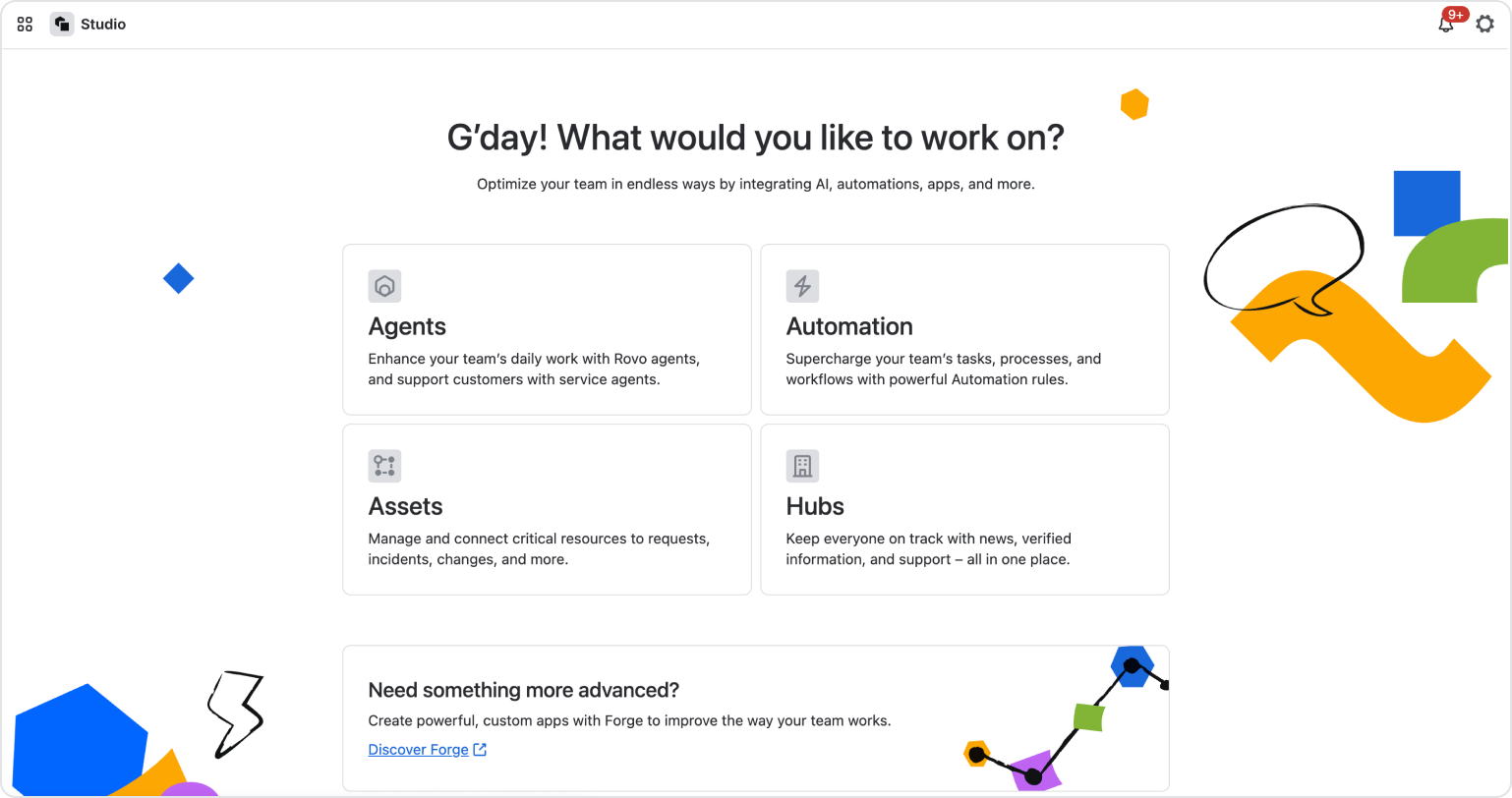
Autorisations requises pour Rovo Studio :
- Pour créer des hubs d'entreprise, des agents de service virtuels ou des règles d'automatisation, vous devez être administrateur d'une organisation, d'un projet ou d'un site.
- Pour créer des actifs Jira, vous devez avoir le rôle d'administrateur d'actifs ou faire partie d'un groupe disposant des mêmes autorisations.
Tous les rôles d'administrateur et d'utilisateur peuvent créer et configurer des agents Rovo.
Stratégie de déploiement
Préparez-vous au déploiement de Rovo : engagement, formation et support.
Surveillance et tableaux de bord
Suivez l'utilisation et les performances de Rovo à l'aide des tableaux de bord dédiés aux administrateurs.